Oprettelse af dine egne strukturer kan føre til stor hjælpnår du opretter forskellige designs til web og print. I denne Photoshop-tutorial vil vi undersøge nogle grundlæggende trin, der er involveret i oprettelsen af originale teksturer ved brug af farve og filtre.
Opret et nyt dokument, navngiv det på tekstur, og indstil størrelsen til 640 x 480. Denne størrelse er også en grundlæggende forudindstilling for web.

Vælg nu forgrundsfarven som rød (# a80000) og fyld baggrunden med den ved hjælp af værktøjet til malingsspand.
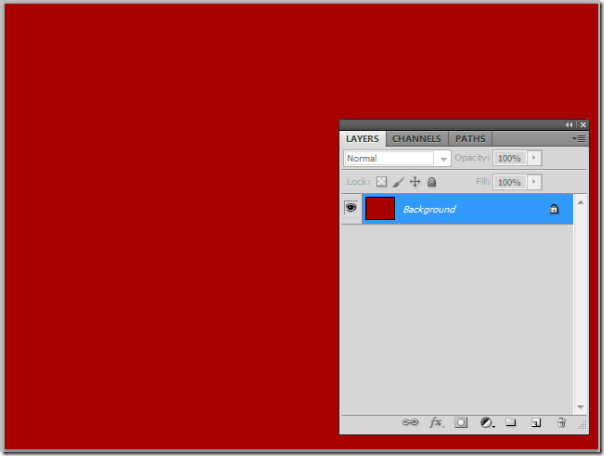
Når vi går videre, tilføjer vi nogle filtre øverst i baggrundslaget. Naviger til Filter -> Støj -> Tilføj støj. Sæt beløbet til 30,68%, hold distributionen som gaussisk og kontroller monokromatisk.
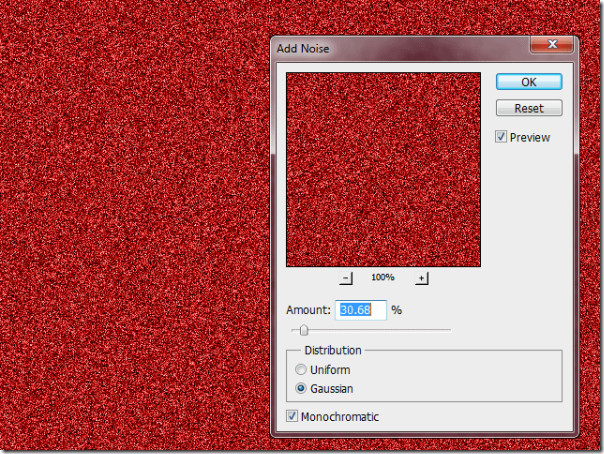
Nu tilføjer vi lidt støv og ridsefilter til det. Naviger til støj -> Støv og ridser. Lad radius være 1 og skift tærsklen til 29.
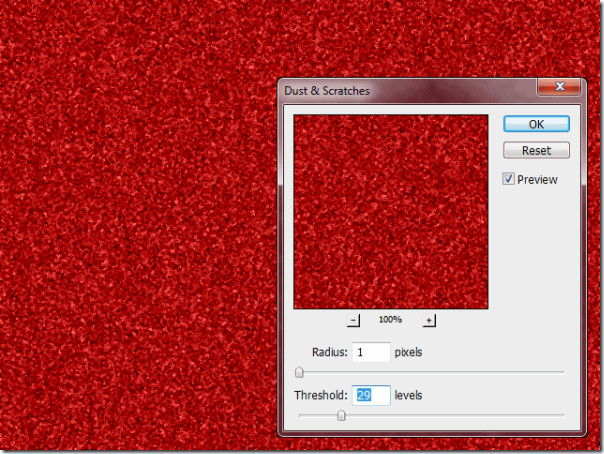
Ved at gå videre vil vi tilføje en vis skarphed til den oprettede struktur. Naviger til Filter -> Skarpere -> Smart skærpning. Indstil beløbet til 70% og Radius til 2,0.
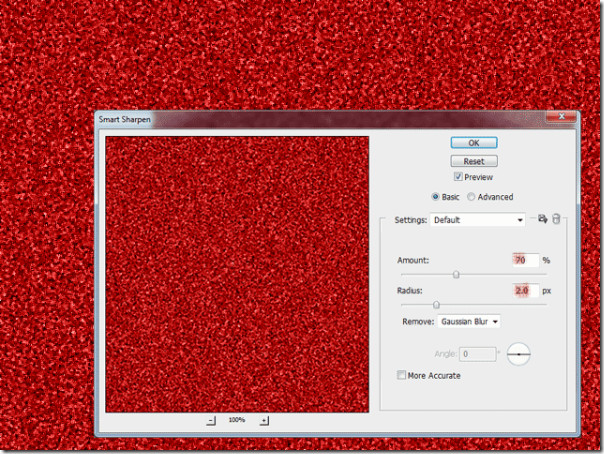
I de sidste trin tilføjer vi farvet glaseffekt på tekstur. Gå ind i filtergalleriet, eller naviger til Filter -> Tekstur -> Stained Glass. Juster cellestørrelsen til 5, kanttykkelse til 3 og lysintensitet til 2.
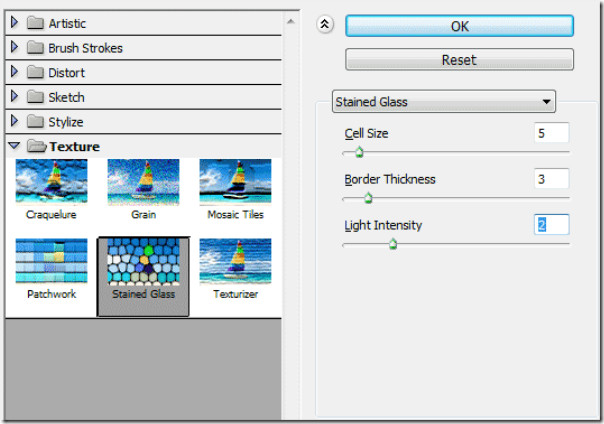
Endelig har vi en struktur, og det skal se sådan ud. Forskellige filtereffekter kan bruges til at få forskellige medier af teksturer.
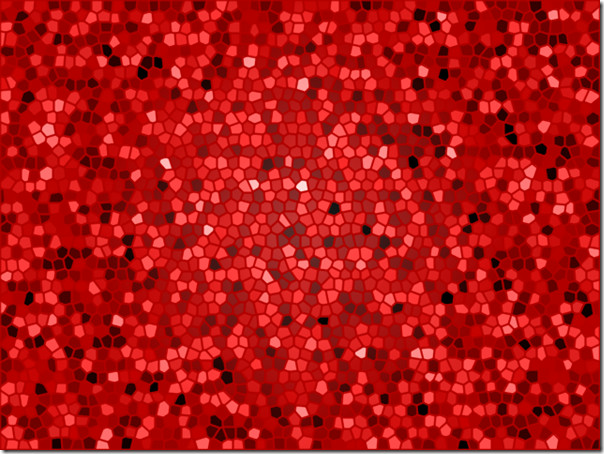
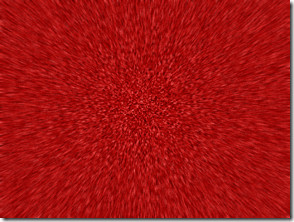
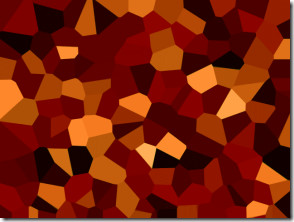
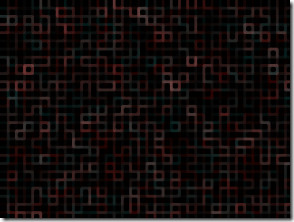
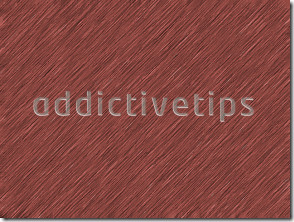
Ser fantastisk ud, ikke? Fortæl os, hvilket andet Photoshop tip du gerne vil se!













Kommentarer